我们常用的输入法的语言栏,去掉语言栏会使我们急需时找不到,所以我们可以将语言栏设置为透明的,这样桌面看上去就能更加整洁了,不过不少小伙伴都表示不清楚在哪里对语言栏进行设......
2024-02-12 201 win10设置透明语言栏
我们平时使用智能手机的时候并没有清除剪贴板的习惯,所以在使用电脑的时候也不会记得即使清理我们电脑上的剪贴板。但这其实不是个好习惯,因为剪贴板一定程度上也算是包含了我们的部分隐私,剪贴板它存放着我们用来交换的临时信息,电脑的剪贴板与智能手机上的有细微不同,那就是智能机上的可以选择剪贴板内的最近十几条内容进行粘贴,而电脑的剪贴板只保存最近复制的一条,不过即使是这样,我们也需要养成定期清理剪贴板的习惯,接下来小编就来和大家分享一下win10系统清除剪贴板数据的方法。
1、第一步我们先找到桌面左下角的“开始”键,点击进入,然后选择“设置”选项
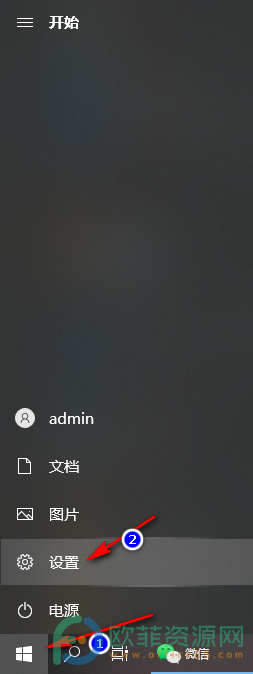
2、第二步,我们进入设置页面后,在页面中找到“系统”这一选项
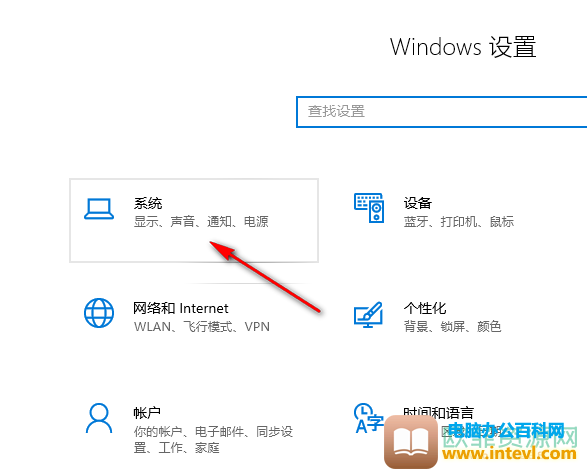
3、第三步,在系统选项页面我们在左侧的选项中找到“剪贴板”并选择该选项
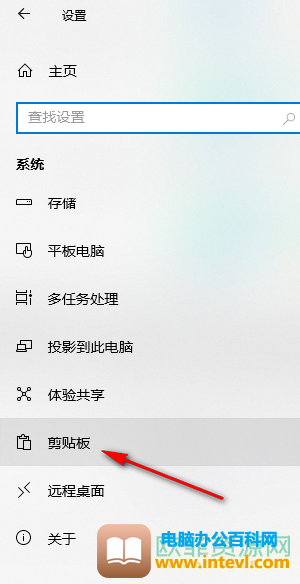
4、第四步,选择剪贴板选项之后我们看向页面右侧,找到“清除剪贴板数据”点击下方的“清除”即可
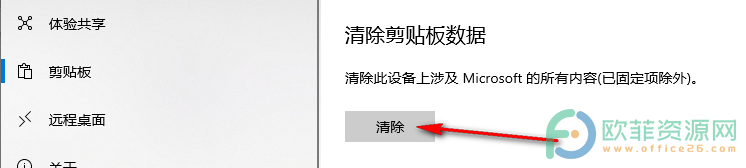
以上就是小编整理总结的win10系统清除剪贴板数据的方法,有兴趣的小伙伴可以跟着教程一起操作,希望这个教程能够对大家有所帮助。
标签: win10清除剪贴板数据
相关文章
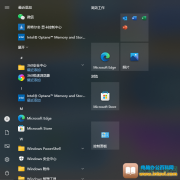
我们常用的输入法的语言栏,去掉语言栏会使我们急需时找不到,所以我们可以将语言栏设置为透明的,这样桌面看上去就能更加整洁了,不过不少小伙伴都表示不清楚在哪里对语言栏进行设......
2024-02-12 201 win10设置透明语言栏
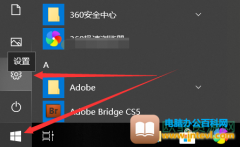
经常使用电脑的用户朋友都了解,我们的windows系统电脑桌面上显示的都是新历日期,很少有显示是农历的日期的,但是很多用户朋友还是会经常关注农历日期的信息的,但是用户不知道怎么设......
2024-03-11 203 win10日历显示农历
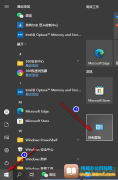
win10中我们经常用到的工具之一就是资源管理器,资源管理器默认打开之后是最近浏览的文件夹,但其实我们也可以根据自己的需求,将资源管理器设置为打开即访问此电脑今天小编就来和大家......
2024-02-08 200 win10设置打开资源管理器访问此电脑
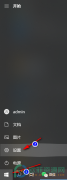
虽然win10本身功能十分丰富,但我们还是会下载一些软件来方便我们的日常工作与生活,这些软件注册的时候会需要我们进行手机的验证,之后在使用软件的过程中,软件可能会自动访问我们的......
2024-02-08 200 win10禁止应用访问呼叫历史记录
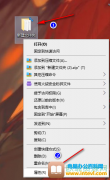
在我们使用电脑的过程中常常会出现新的问题,有的小伙伴发现自己的文件夹右上角出现了蓝色的箭头,不清楚这是什么情况,其实这可能是我们在操作文档的时候不小心将文档进行了压缩导......
2024-02-27 200 win10去掉文件夹右上角蓝色箭头